Tiện ích mở rộng quảng cáo giống như tên gọi của nó: Giúp mở rộng quảng cáo của bạn dài hơn, có diện tích hiển thị tốt hơn trên trang tìm kiếm, điều này cũng giúp gia tăng điểm chất lượng mẫu quảng cáo, lúc này:
- Chi phí cho mỗi lượt nhấp chuột sẽ được giảm xuống
- Tối ưu hóa ngân sách quảng cáo
- Có cơ hội tăng đến 30% CTR (tỷ lệ nhấp chuột) và có giá thầu (CPC) rẻ hơn đến 20%
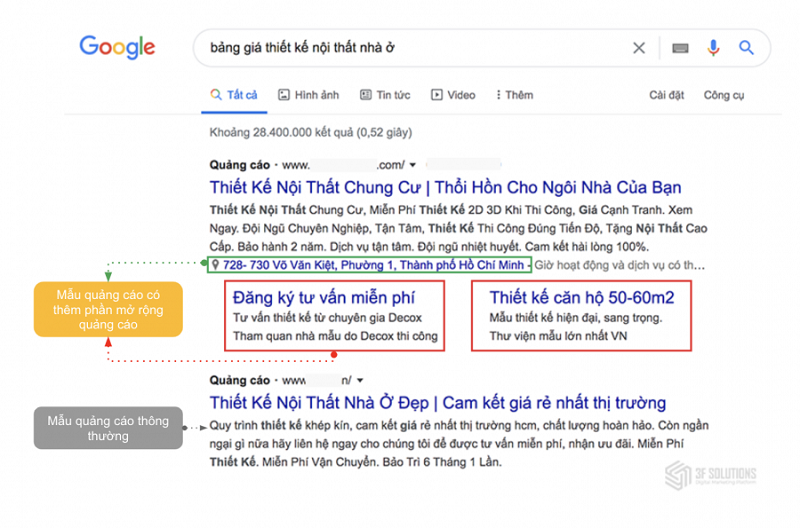
Mỗi tiện ích sẽ có chức năng khác nhau, giúp tiếp cận nhiều hơn đến khách hàng, bao gồm:
- Phần mở rộng về đường liên kết trang web
- Phần mở rộng về chú thích
- Phần mở rộng về đoạn thông tin có cấu trúc
- Phần mở rộng về cuộc gọi
- Phần mở rộng về biểu mẫu khách hàng tiềm năng
- Phần mở rộng về địa điểm của đơn vị liên kết
- Phần mở rộng về giá
- Phần mở rộng về ứng dụng
- Phần mở rộng về khuyến mãi
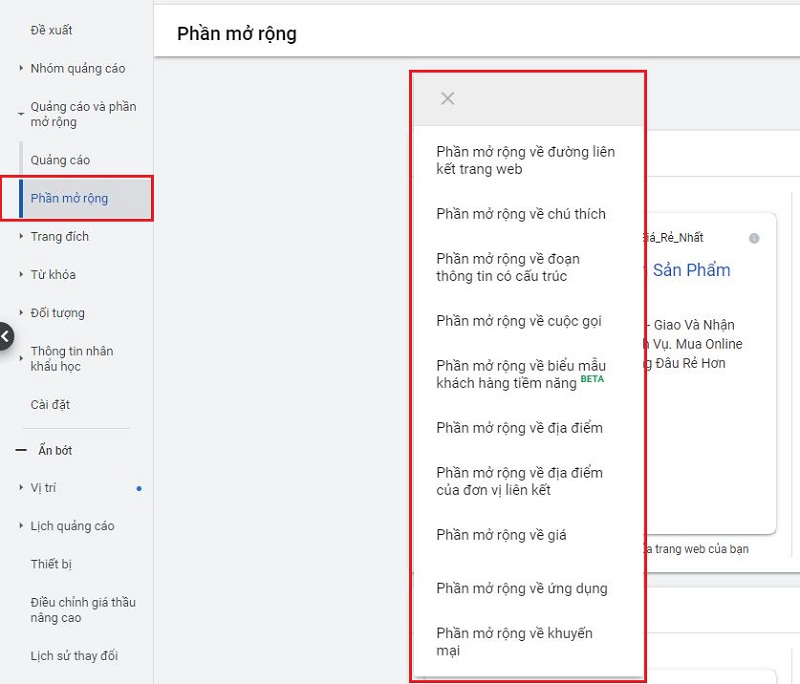
Cách thức hoạt động của các tiện ích này đó là:
- Google sẽ chỉ hiển thị những tiện ích phù hợp với mục tiêu doanh nghiệp, vị trí, xếp hạng quảng cáo của bạn. Nghĩa là chúng không hiển thị cùng với quảng cáo vào mọi lúc.
- Việc thêm tiện ích quảng cáo sẽ không bị tính phí. Nhưng khi khách hàng click vào chúng thì vẫn sẽ tính phí như thường. Nguyên tắc của Google Ads là không tính phí< 2 lần nhấp chuột/hiển thị trên từng mẫu quảng cáo và tiện ích.
Cùng chúng tôi tìm hiểu cụ thể về tiện ích với những nội dung tiếp theo.
1. Tiện ích mở rộng liên kết trang web
Tiện ích mở rộng liên kết trang web giúp hiển thị thêm các sản phẩm/danh mục/ dịch vụ trong website, dưới dạng link liên kết văn bản. Chúng nằm ngay bên dưới mẫu quảng cáo chính của bạn.
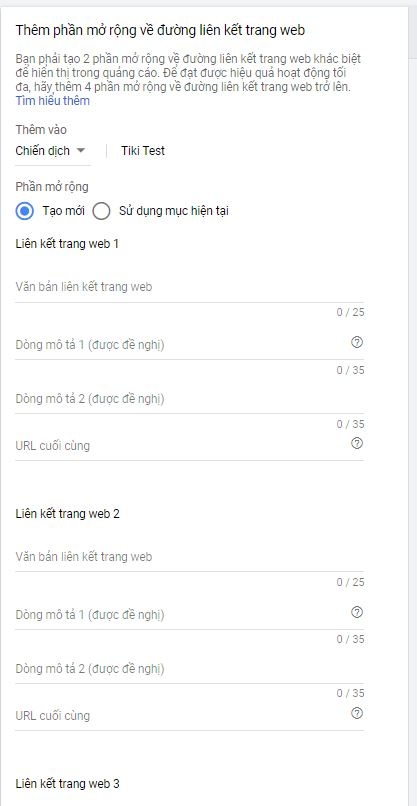
Cách thực hiện như sau:
B1: Chọn chiến dịch cần thêm tiện ích > Quảng cáo và phần mở rộng > Phần mở rộng > Vào dấu “+” > Phần mở rộng về đường liên kết trang web
B2: Các tiện ích sẽ xuất hiện dưới mẫu quảng cáo, điền nội dung bạn muốn tạo liên kết, thêm mô tả và url cuối cùng (chính là trang đích mà bạn hướng đến).
B3: Nhấn “Lưu” để hoàn thành và sẽ hiển thị như sau:
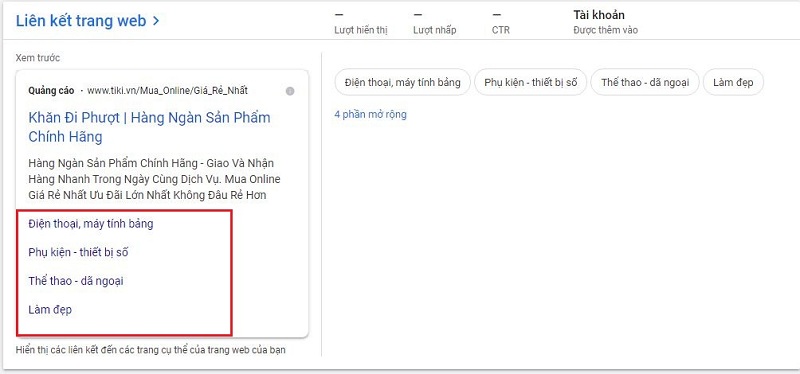
Lưu ý:
- Mặc dù phần mô tả không bắt buộc phải thêm, nhưng khi tạo liên kết trang web, bạn nên thêm mô tả 1, mô tả 2 để chúng có thể hiển thị được nhiều thông tin hơn.
- Nên thêm ít nhất 4-6 tiện ích liên kết trang web
2. Tiện ích mở rộng chú thích
Tiện ích mở rộng chú thích tương tự như một đoạn mô tả ngắn trong mẫu quảng cáo, và vị trí của nó hiển thị ngay sau đó.
Ngoài ra, chú thích thường là mô tả, giới thiệu thêm những thông tin về chính sách giảm giá, ưu đãi cho khách hàng.
Cách làm như sau:
B1: Chọn chiến dịch cần thêm tiện ích > Quảng cáo và phần mở rộng > Phần mở rộng > phần mở rộng về chú thích
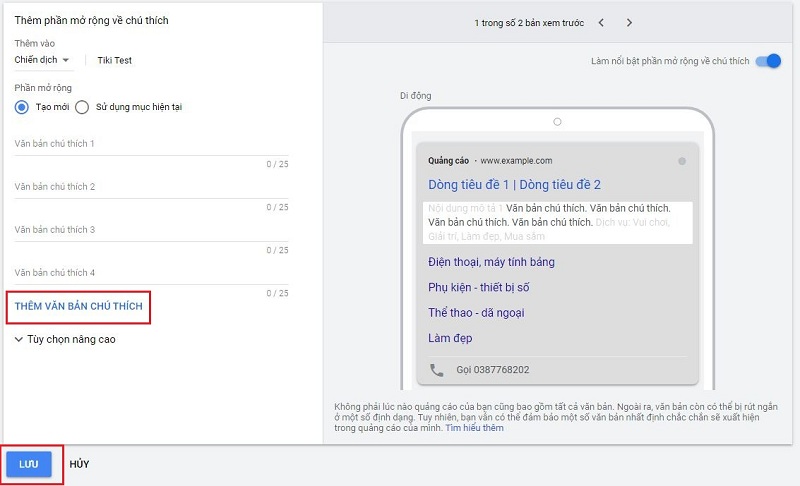
B2: Thêm nội dung vào phần văn bản chú thích. Click vào “thêm văn bản chú thích” để tạo nhiều hơn.
B3: Nhấn vào “lưu” để hoàn thành, mẫu chú thích hiển thị như sau:
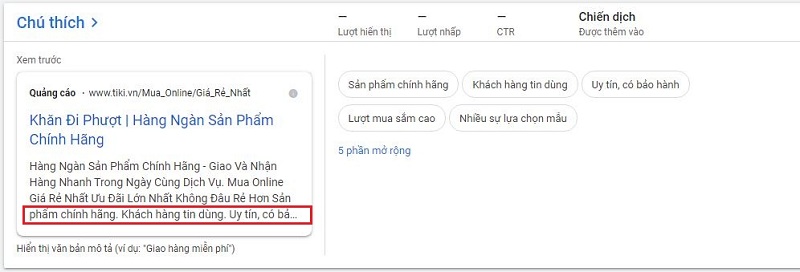
Tiện ích chú thích có thể sử dụng cho bất kỳ một nhóm quảng cáo, chiến dịch hay tất cả mẫu quảng cáo trong tài khoản của bạn.
3. Tiện ích mở rộng đoạn thông tin có cấu trúc
Loại tiện ích này cho phép bạn cung cấp thêm thông tin về dịch vụ/sản phẩm đang cung cấp mà không cần sửa mẫu quảng cáo. Bên cạnh đó, làm gia tăng mức độ liên quan và tỷ lệ nhấp chuột, giúp chủ doanh nghiệp cải thiện lượt truy cập, khả năng quan tâm của khách hàng.
B1: Chọn chiến dịch cần thêm tiện ích > Quảng cáo và phần mở rộng > Phần mở rộng > phần mở rộng về đoạn thông tin có cấu trúc.
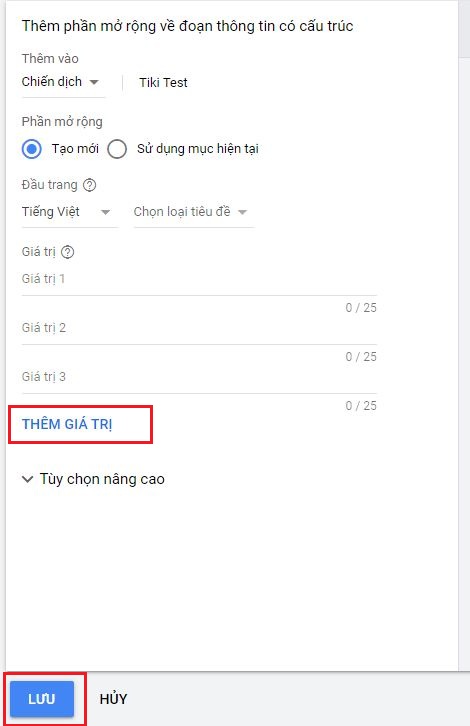
B2: Điền các giá trị tương ứng, “thêm giá trị” nếu cần thiết, cuối cùng bấm lưu sẽ có kết quả hiển thị như sau:
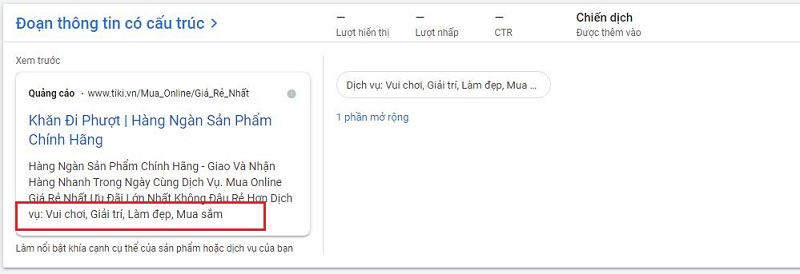
4.Tiện ích mở rộng cuộc gọi
Trong khi viết mẫu quảng cáo, bạn không được phép viết trực tiếp số điện thoại vào đó. Đối với tiện ích mở rộng cuộc gọi này, cho phép khách hàng gọi điện thoại trực tiếp đến doanh nghiệp đang quảng cáo sản phẩm/dịch vụ trên trang tìm kiếm google.
Điều này thực sự quan trọng, khiến khách hàng quyết định nhanh hơn sau khi đọc mẫu quảng cáo mà không cần phải click vào trang đích nữa.
Cách thực hiện vô cùng đơn giản:
B1: Chọn chiến dịch cần thêm tiện ích > Quảng cáo và phần mở rộng > Phần mở rộng > phần mở rộng về cuộc gọi
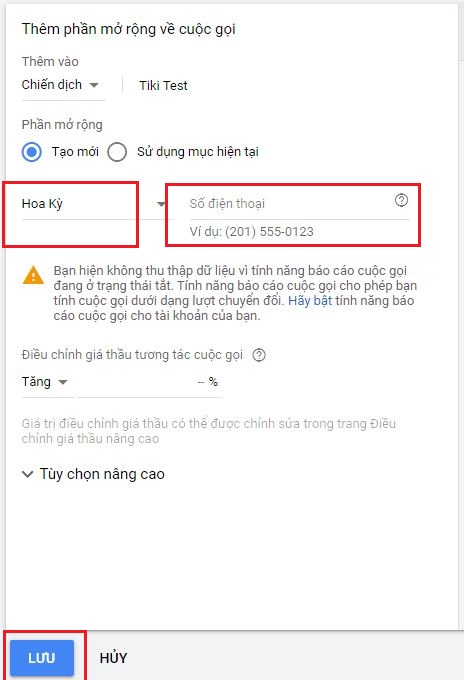
B2: Thêm số điện thoại và “số điện thoại”, nhớ chọn vùng “Việt Nam. Ngoài ra, nếu bạn muốn thêm cho chiến dịch/nhóm quảng cáo thì có thể thay đổi ở phần “thêm vào” và chọn “tài khoản”.
B3: Nhấn “lưu” để hoàn thành
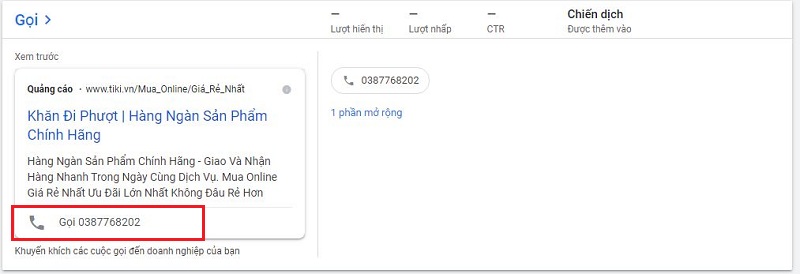
5. Tiện ích mở rộng khuyến mãi
Doanh nghiệp có cơ hội tăng doanh thu bán hàng nhờ vào tiện ích mở rộng khuyến mãi của Google Ads. Hãy cài đặt vào đây những con số cụ thể như giảm 50%, giảm 100k/sản phẩm, quà tặng đi kèm…
Cách thực hiện vô cùng đơn giản:
B1: Chọn chiến dịch cần thêm tiện ích > Quảng cáo và phần mở rộng > Phần mở rộng > phần mở rộng về khuyến mãi
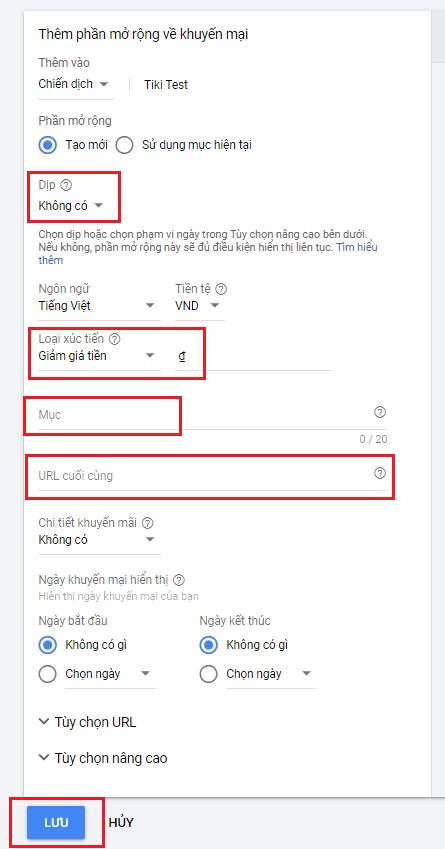
B2: Thêm các thông tin khuyến mãi tùy ý và bấm “lưu”
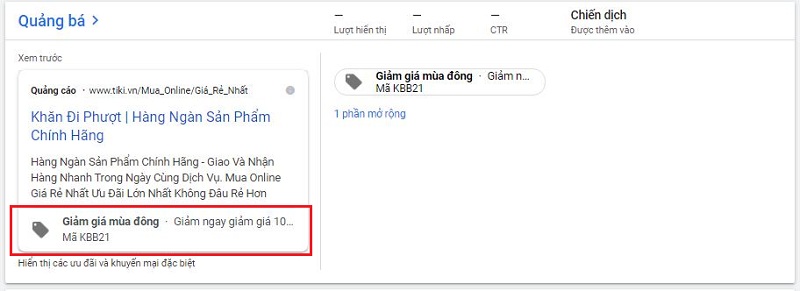
6. Tiện ích mở rộng địa điểm và đưa doanh nghiệp lên Google Maps
Tiện ích mở rộng địa điểm giúp doanh nghiệp thêm địa chỉ/bản đồ kinh doanh vào mẫu quảng cáo, đặc biệt tính năng này cho phép bạn thêm nhiều địa chỉ cùng lúc.
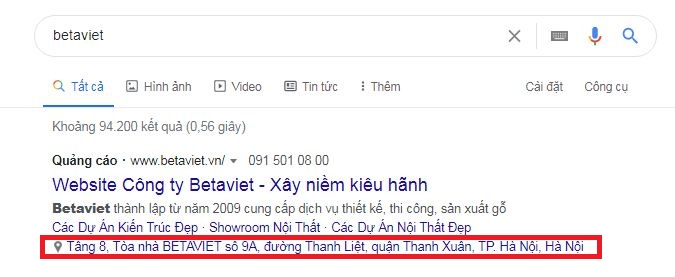
Trên google, mẫu quảng cáo hiển thị kèm bản đồ, khách hàng click vào đó sẽ chuyển tới địa chỉ trên Google Maps.
Nếu bạn chưa có tài khoản Google Maps (Google My Business) thì đầu tiên cần phải tạo tài khoản:
B1: Chọn chiến dịch cần thêm tiện ích > Quảng cáo và phần mở rộng > Phần mở rộng > phần mở rộng về địa điểm
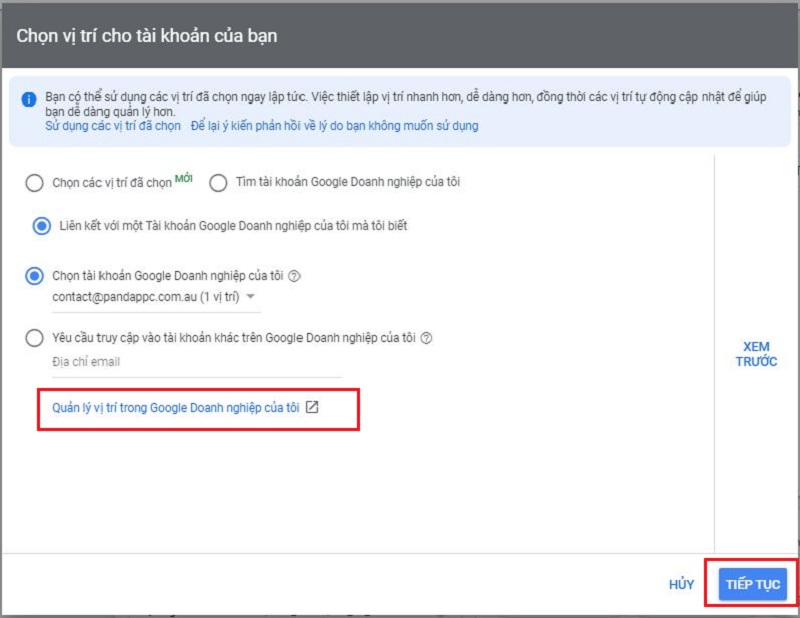
B2: Truy cập vào “quản lý vị trí trong Google Doanh nghiệp của tôi” hoặc https://www.google.com/intl/vi_vn/business, thực hiện các bước tạo tài khoản như hướng dẫn.
- Business name (tên doanh nghiệp)
- Country/Region (quốc gia/vùng lãnh thổ)
- Street address (địa chỉ), trường hợp google không nhận dạng được địa chỉ thì bạn có thể cắm ghim chính xác hơn
- City (thành phố)
- Province – Postal cost (tỉnh – mã bưu chính)
- Main Business phone (số điện thoại
- Category (ngành)
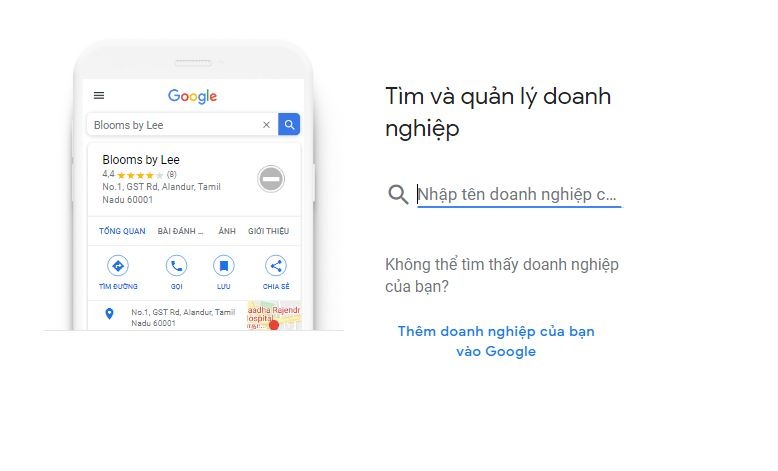
Tiếp đó, bạn cần đợi Google gửi thư xác minh thì địa chỉ bạn mới hiển thị trên Google Maps được. Nhiều trường hợp gặp khó khăn trong việc đăng ký địa chỉ với google maps, hãy liên hệ đến cho chúng tôi để được hỗ trợ dễ dàng hơn.
Ngược lại, nếu bạn đã có tài khoản Google Maps, địa chỉ công ty cũng đã hiện trên đó thì hệ thống sẽ tự động liên kết đến, bạn chỉ cần lựa chọn là được.
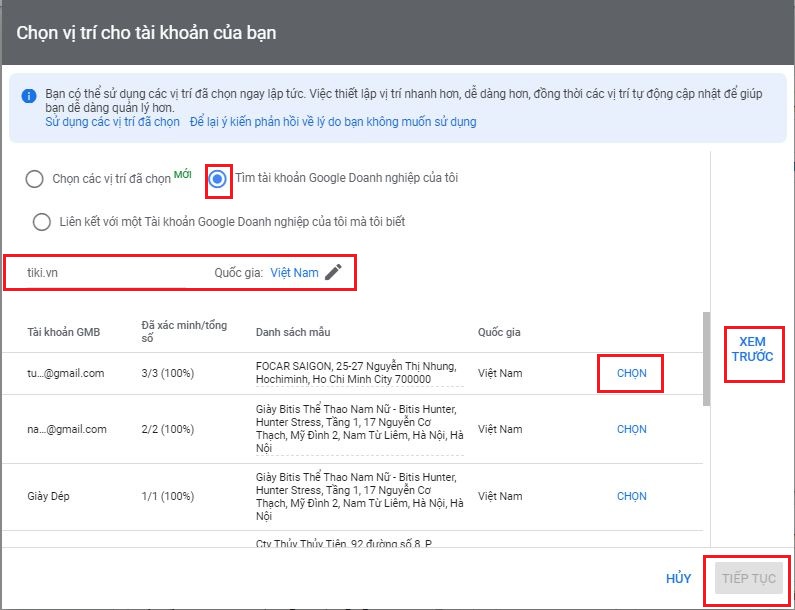
Bạn cũng sẽ cần liên kết tài khoản email quản lý với tài khoản email đăng ký Google Maps, nếu như bạn dùng 2 tài khoản đăng nhập khác nhau.
B3: Hoàn thành tạo tiện ích mở rộng địa điểm
Trường hợp tài khoản Google Maps lập đã lâu mà bạn không biết ai đang quản lý, thì bạn có thể tìm thông tin để hệ thống gửi lời mời đến email đó.
Trên đây là một vài tiện ích mở rộng tiêu biểu mà bạn dùng nhiều, ngoài ra còn có:
7. Tiện ích mở rộng quảng cáo về biểu mẫu khách hàng tiềm năng
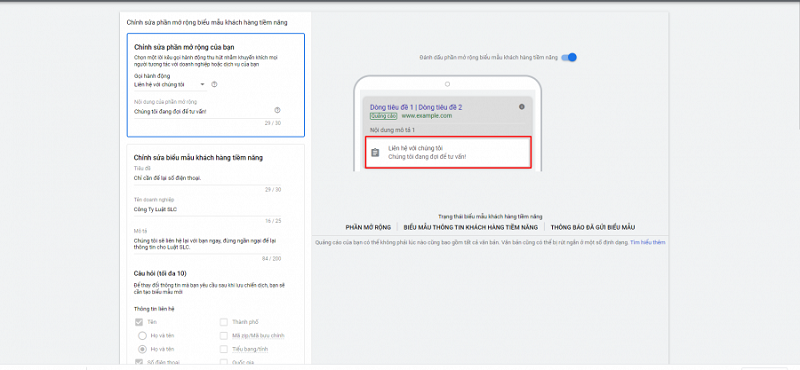
Biểu mẫu khách hàng tiềm năng thu hút khách hàng đang tìm kiếm sản phẩm/dịch vụ của bạn ở trên Google. Từ đó, thúc đẩy lượt chuyển đổi, doanh số trên các kênh tiếp thị.
Nhìn chung, tiện ích mở rộng quảng cáo này giúp bạn tạo ra được danh sách những khách hàng tiềm năng để bán sản phẩm, chăm sóc về sau.
8. Tiện ích mở rộng về ứng dụng
Từ quảng cáo văn bản được liên kết đến ứng dụng dành cho máy tính bảng/di động của doanh nghiệp.
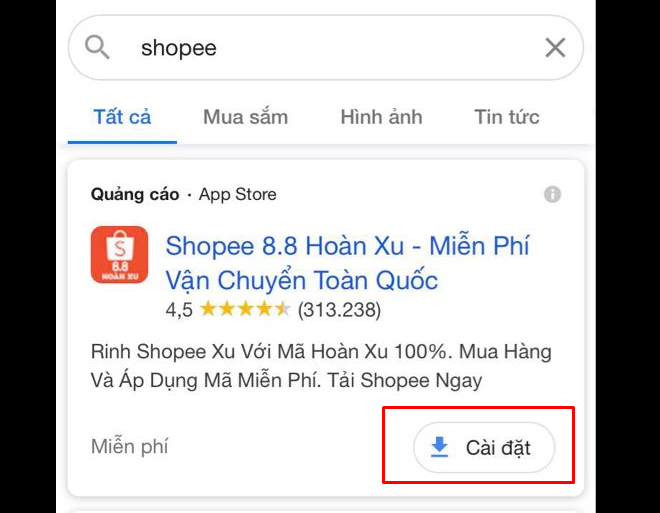
Khi khách hàng nhấp vào dòng tiêu đề của quảng cáo sẽ chuyển ngay đến ứng dụng. Đây thực sự là một tính năng tuyệt vời để cấp quyền truy cập vào ứng dụng chỉ từ quảng cáo.
Tiện ích này thường được sử dụng nhiều cho những shop phát triển ứng dụng riêng mà nơi đó tiếp cận được lượng khách hàng khủng, chẳng hạn như những trang thương mại điện tử Lazada, Tiki, Shopee, ứng dụng chơi game…
9. Một vài lưu ý khi thiết lập tiện ích mở rộng trong Google Ads
- Google cho phép bạn viết tối đa 25 ký tự: Đừng tham lam, bạn chỉ nên viết khoảng 18-20 ký tự cho liên kết ở trên máy tính, 12-15 cho liên kết trên di động để không bị cắt đi trên SERP.
- Kiểm tra một cách thường xuyên các tiện ích: Thực sự thì các tiện ích quảng cáo rất ít khi bị lỗi, nhưng kiểm tra chúng để xem hiệu quả (số lượt hiển thị, tỷ lệ nhấp chuột CTR, tỷ lệ chuyển đổi) nên là công việc thường xuyên. Sẽ là dấu hiệu đáng mừng nếu các chỉ số có sự tăng trưởng, nếu không thì bạn nên thay đổi các mẫu tiện ích mở rộng của mình.
- Nên cân nhắc khi dùng tiện ích mở rộng quảng cáo ở cấp độ tài khoản: Điều này sẽ giúp bạn không mất nhiều thời gian nhưng sẽ hơi khó tùy chỉnh, khi có một vài chiến dịch không phù hợp thì sao.
- Đảm bảo tiện ích không bị trùng với mẫu quảng cáo: Chắc hẳn bạn luôn muốn mang đến nhiều thông tin cho khách hàng hơn, nhưng đừng viết trùng lặp với tiêu đề hay mô tả trước đó nhé.
- Xem xét setup thời gian bắt đầu – kết thúc cho tiện ích: Vào những ngày lễ, tết, công ty bạn có chương trình khuyến mãi và muốn chúng được nổi bật hơn trong phần tiện ích. Vậy khi kết thúc thì đợt giảm giá, ưu đãi đó đã không còn giá trị. Bạn nên cài đặt thời gian cho tiện ích.
Xem video hướng dẫn chi tiết:



